
Mozilla Firefox pārlūkprogrammai ir ieviesti liels skaits interesantu papildinājumu, kas ļauj ievērojami paplašināt šīs tīmekļa pārlūkprogrammas iespējas. Tātad, šis raksts izskatīsies ar interesantu papildinājumu, lai slēptu informāciju par pārlūkprogrammu, kuru izmantojāt - lietotāja aģentu komutators.
Protams, jūs atkārtoti esat ievērojuši, ka jebkura vietne viegli atpazīst lietoto operētājsistēmu un pārlūkprogrammu. Praktiski jebkurai vietnei ir nepieciešama šāda informācija, lai nodrošinātu pareizu lapu displeju, pārējos resursus, lejupielādējot failu nekavējoties piedāvāt, lai lejupielādētu vēlamo faila versiju.
Nepieciešamība slēpt no vietnes informācijas par izmantoto pārlūkprogrammu var rasties ne tikai, lai apmierinātu zinātkāri, bet arī pilntiesīgu tīmekļa sērfošanu.
Piemēram, dažas vietnes joprojām atsakās strādāt normāli ārpus Internet Explorer pārlūku. Un, ja Windows lietotājiem ir principā un nav problēma (lai gan jūs vēlaties izmantot savu iecienītāko pārlūkprogrammu), tad Linux lietotāji ir pilnībā piesaistīti span.
Kā instalēt lietotāja aģentu pārslēdzēju?
Jūs varat nekavējoties doties uz instalēšanu lietotāja aģentu komutatoru, noklikšķinot uz saites beigās rakstu un atrast papildinājumu sev.
Lai to izdarītu, noklikšķiniet uz pogas pārlūka izvēlnes un dodieties uz sadaļu. "Papildinājumi".
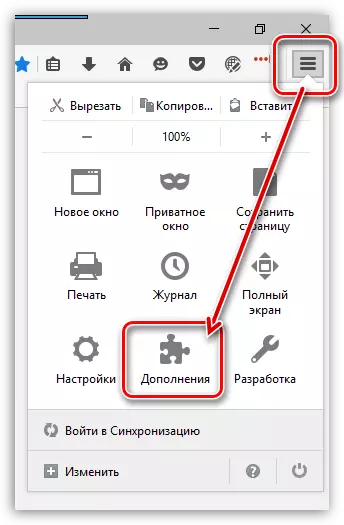
Loga augšējā labajā stūrī dodiet vēlamā papildinājuma nosaukumu - Lietotāja aģentu komutators.
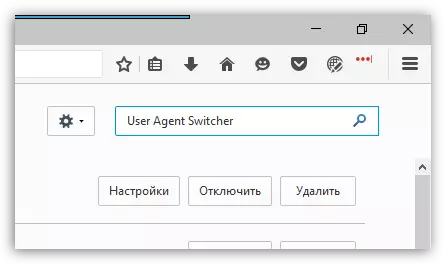
Ekrānā tiek parādīti vairāki meklēšanas rezultāti, bet mūsu papildinājums ir pirmais saraksts. Tāpēc tieši no tā nekavējoties noklikšķiniet uz pogas. "Uzstādīt".

Lai pabeigtu instalēšanu un sāktu izmantot papildus, pārlūks piedāvās restartēt pārlūkprogrammu.
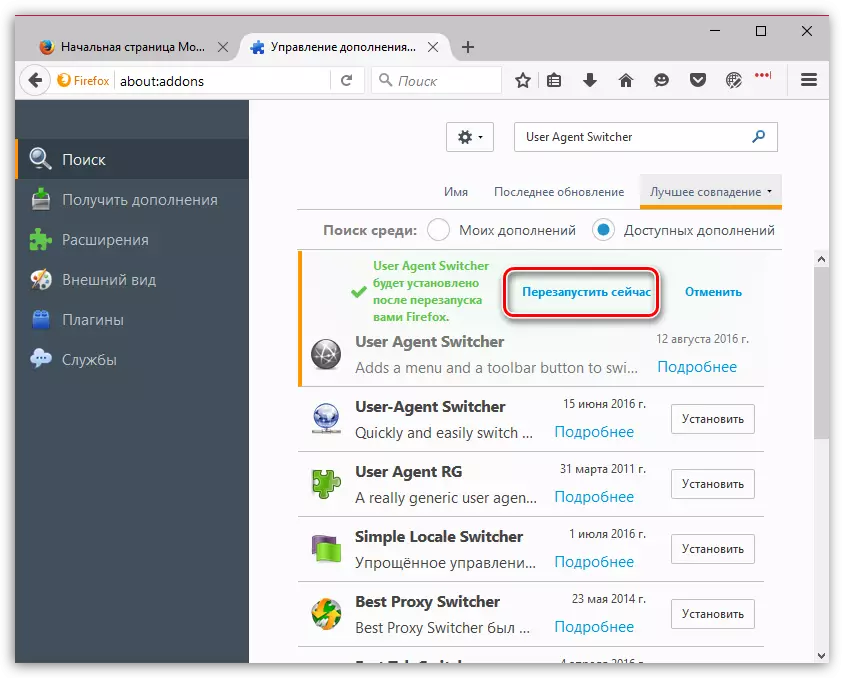
Kā lietot lietotāja aģenta komutatoru?
Lietotāja aģenta komutators ir ļoti vienkāršs.
Pēc noklusējuma pievienojumprogramma ikona neparādās automātiski pārlūkprogrammas stūrī, tāpēc būs nepieciešams to pievienot pats. Lai to izdarītu, noklikšķiniet uz pogas pārlūka izvēlnes un noklikšķiniet uz vienuma. "Mainīt".
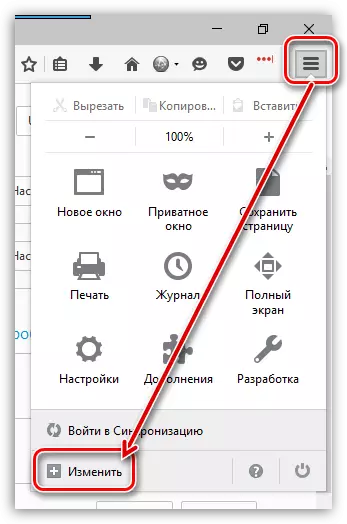
Loga kreisajā laukumā tiks parādīti elementi, kas slēpti no lietotāja acs. Starp tiem ir arī lietotāja pārstāvja komutators. Vienkārši piestipriniet peles pogu. Papildu ikona un velciet to rīkjoslā, kur pievienojumprogrammas ikonas parasti atrodas.
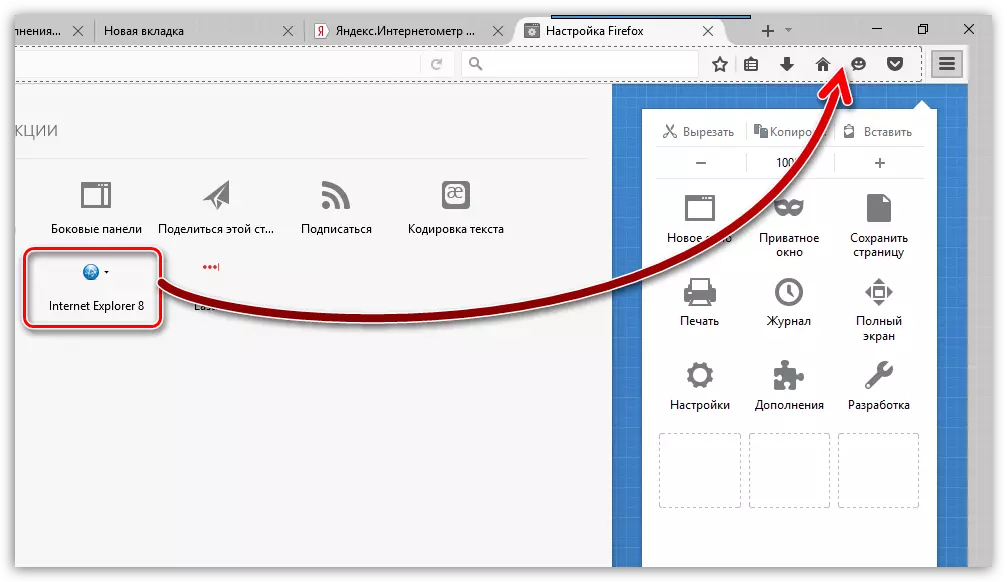
Lai veiktu izmaiņas, noklikšķiniet uz Cilne Cilne uz krusta ikonas.
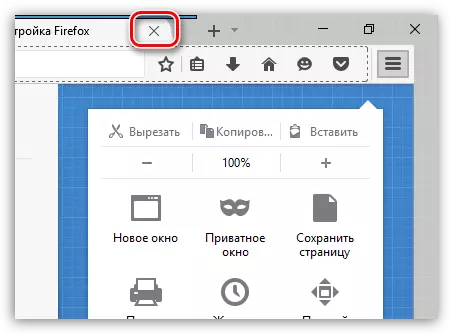
Lai mainītu pašreizējo pārlūkprogrammu, noklikšķiniet uz pievienojumprogrammas ikonas. Ekrānā tiek parādīts saraksts ar pieejamajām pārlūkprogrammām un ierīcēm. Izvēlieties piemērotu pārlūku un pēc tam tās versiju, pēc kura papildinājums nekavējoties sāk strādāt.
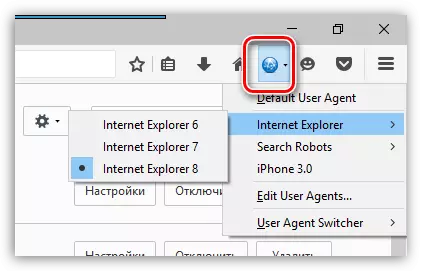
Mēs pārbaudām mūsu darbību panākumus, dodoties uz Yandex.inteks.intecnetometer Servisa lapu, kur kreisajā pusē loga vienmēr satur informāciju par datoru, ieskaitot pārlūkprogrammas versiju.
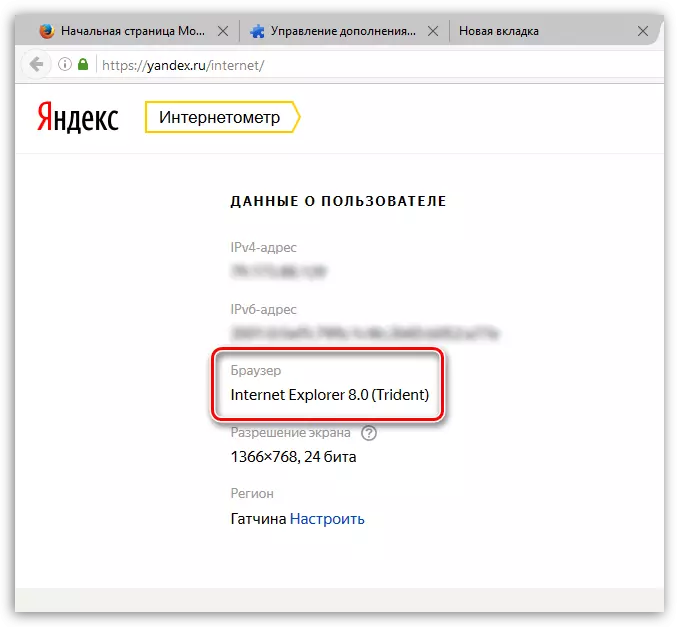
Kā jūs varat redzēt, neskatoties uz to, ka mēs izmantojam Mozilla Firefox pārlūku, tīmekļa pārlūkprogramma ir definēta kā Internet Explorer, un tāpēc lietotāja aģentu komutators ir pilnībā galā ar savu uzdevumu.
Ja jums ir nepieciešams, lai apturētu darbu papildus, t.e. Atgrieziet reālu informāciju par savu pārlūkprogrammu, noklikšķiniet uz pievienošanas un displeja izvēlnes ikonas, izvēlieties "Noklusējuma lietotāja aģents".
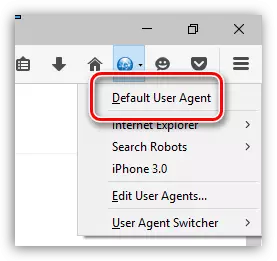
Lūdzu, ņemiet vērā, ka internetā tiek izplatīts īpašs XML fails, kas ir īpaši ieviests, lai pievienotu lietotāja aģenta komutatoru, kas ievērojami paplašina pieejamo pārlūkprogrammu sarakstu. Mēs nesniedzam atsauci uz resursiem iemesliem, kādēļ šis fails nav oficiāls lēmums no attīstītāja, un tāpēc mēs nevaram garantēt tās drošību.
Ja esat jau ieguvis līdzīgu failu, pēc tam noklikšķiniet uz pievienojumprogrammas ikonas, un pēc tam dodieties uz punktu Lietotāja aģentu komutators - "Iespējas".
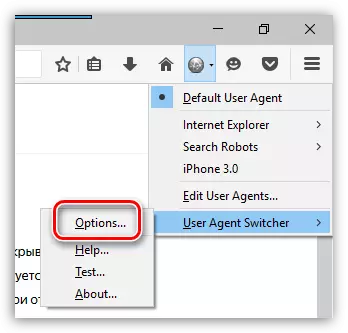
Ekrānā tiek parādīts iestatījumu logs, kurā jums ir nepieciešams noklikšķināt uz pogas. "Importēt" Un pēc tam norādiet ceļu uz iepriekš lejupielādēto XML failu. Pēc importa procedūras skaits pieejamo pārlūkprogrammu ievērojami paplašināsies.
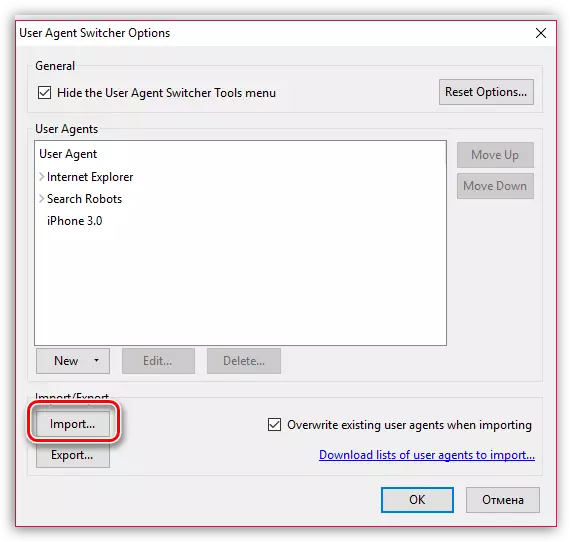
Lietotāja aģentu komutators ir noderīgs papildinājums, kas ļauj jums paslēpt reālu informāciju par lietojamo pārlūkprogrammu.
